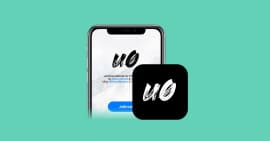Deux méthodes pour enlever le contrôle parental sur iPhone
Le contrôle parental iPhone est un ensemble de fonctionnalités intégrées dans le système d'exploitation iOS, permettant aux parents de restreindre l'accès et de surveiller l'utilisation de l'appareil par leurs enfants. Ces contrôles offrent diverses options telles que la limitation du temps d'écran, le blocage de certains sites web, la prévention des achats intégrés dans les applications, et la gestion des applications téléchargées. Les parents peuvent également définir des restrictions sur les fonctionnalités comme les appels, les messages et les téléchargements d'applications.
Lors de l'activation du contrôle parental sur iPhone, le parent définit un code PIN à quatre chiffres appelé code Temps d'écran. Ce code est utilisé pour gérer pour activer ou désactiver les fonctionnalités du contrôle parental. Pour enlever le contrôle parental sur iPhone, ce code est également requis. Dans la suite de cet article, nous verrons comment enlever le contrôle parental sans ce code.
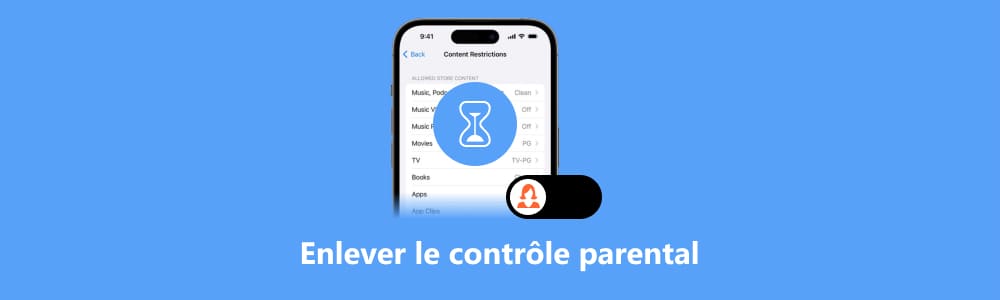
Partie 1. Comment enlever le contrôle parental sans code ?
Si vous avez oublié votre code Temps d'écran ou si vous n'êtes pas à l'origine de l'activation du contrôle parentale sur votre iPhone, alors il existe des moyens pour désactiver le contrôle parental sur iPhone sans code et sans perte de données.
Aiseesoft iPhone Unlocker est un logiciel Windows et Mac qui permet de gérer tous les soucis de code et de mots de passe sur iPhone et iPad. Son outil de suppression du code Temps d'écran permet d'enlever le contrôle parental sur iPhone et iPad sans code. Ce logiciel propose aussi des fonctionnalités de suppression du code de déverrouillage, de l'Apple ID et la gestion d'appareil à distance.
- Déverrouiller le code verrouillé de l'écran iPhone, iPad et iPod touch.
- Supprimer l'idantifiant Apple oublié et créer un nouveau sur iPhone.
- Réinitialiser le mot de passe de Temps d'Écran sans perte de données.
- Supprimer rapidement MDM (Mobile Device Management) de l'iPhone/iPad.
- Supprimer les paramètres de chiffrement de sauvegarde.
- Prendre en charge iPhone 16/16 Pro/16 Pro Max, iPhone 15/15 Pro/15 Pro Max, iPhone 14/14 Pro/14 Pro Max, iPhone 13/13 Pro/13 Pro Max, iPhone 12/12 Pro/12 Pro Max, iPhone 11/11 Pro/11 Pro Max, iPhone X/XR/8/7/6/SE et versions antérieures, tous les iPad Pro, iPad Air, iPad mini et iPad, iPod touch 5/4
Suivez les étapes ci-dessous pour supprimer le contrôle parental sur votre iPhone sans code.
Étape 1. Accès à l'outil
Téléchargez et installez Aiseesoft iPhone Unlocker sur votre ordinateur Windows ou Mac à partir du site officiel.
Avant de poursuivre, il est nécessaire de télécharger et d'installer iTunes sur votre ordinateur.
Il est important de désactiver la fonctionnalité « Localiser » sur votre iPhone avant de commencer.
Après avoir supprimé le code Temps d'Écran, vous devez réinitialiser votre appareil sans perdre vos données.
Lancez le logiciel Aiseesoft iPhone Unlocker sur votre ordinateur, puis cliquez sur l'outil « Temps d'Écran ».
Étape 2. Récupérer/supprimer et changer le code Temps d'écran
Connectez votre appareil iOS à votre ordinateur à l'aide d'un câble USB. Le logiciel détectera automatiquement l'appareil.
En fonction de la version de votre système iOS, deux cas sont possibles à partir de cette étape.
Case 1 : Votre appareil fonctionne sous iOS 12 ou ultérieur et la fonction « Localiser » est désactivée.
Dans ce cas, vous pouvez supprimer le code Temps d'écran et désactiver le contrôle parental. Pour ce faire, cliquez sur « Démarrer », le logiciel commencera alors à supprimer le code Temps d'écran. Une fois terminé, redémarrez votre appareil. Vous pouvez à ce moment supprimer le contrôle parental iPhone sans code.
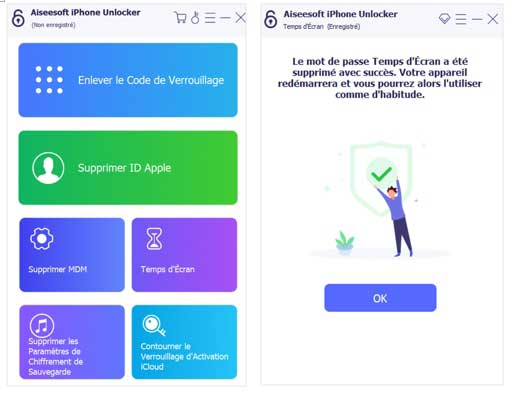
Cas 2 : Votre iPhone fonctionne sous iOS 11 ou antérieure
Dans ce cas, vous pouvez directement récupérer le code Temps d'écran et l'utiliser pour enlever le contrôle parental sur iPhone.
Si votre sauvegarde iTunes n'est pas cryptée, vous pouvez récupérer directement le code Temps d'écran. Cependant, si votre sauvegarde est cryptée, vous devrez entrer le mot de passe pour décrypter la sauvegarde avant de poursuivre.
Une fois le code Temps d'écran récupéré, il sera affiché à l'écran. Vous pouvez l'utiliser pour désactiver le contrôle parental.
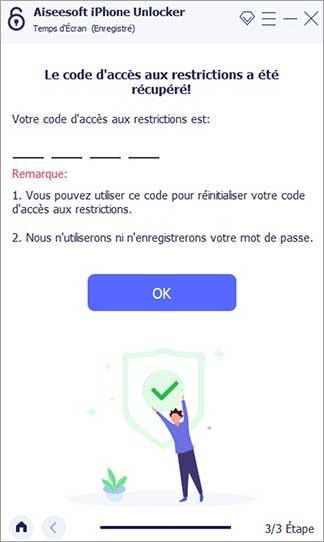
Partie 2. Comment enlever le contrôle parental sur iPhone avec code ?
Si vous connaissez le code Temps d'écran, alors il est possible d'enlever le contrôle parental iPhone directement à partir des réglages.
Si vous avez oublié le code Temps d'écran, mais connaissez l'identifiant Apple utilisé pour configurer le contrôle parental, alors vous pouvez changer le code Temps d'écran à l'aide de cet identifiant.
Les étapes suivantes montrent comment supprimer le contrôle parental sur iPhone avec le code Temps d'écran.
Étape 1. Désactiver le code Temps d'écran
Déverrouillez votre appareil et ouvrez l'application « Réglages ». Faites défiler l'écran vers le bas jusqu'à ce que vous trouviez l'option « Temps d'écran ». Appuyez dessus pour accéder aux paramètres du temps d'écran.
Recherchez et cliquez sur « Modifier le code de Temps d'écran », puis sur « Désactiver le code Temps d'écran ».
Une fois le code Temps d'écran désactivé, vous pouvez désactiver le contrôle parental sur iPhone.
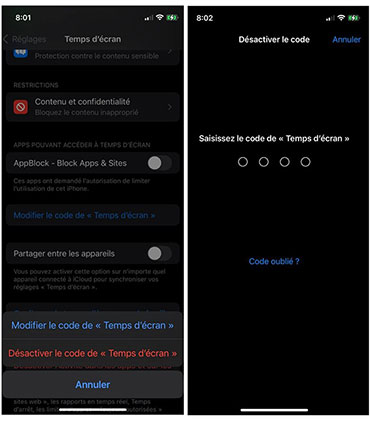
Étape 2. Enlever le contrôle parental sur iPhone
Toujours sur le même écran, cliquez sur « Contenue et confidentialité », puis basculez le bouton pour désactiver le contrôle parental iPhone.
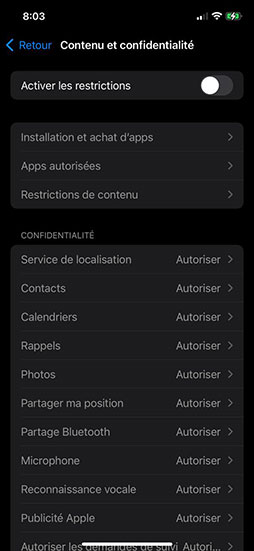
Partie 3. FAQs
Question 1. Comment faire pour désactiver le Contrôle parental ?
Vous pouvez désactiver le Contrôle parental iPhone sans code à l'aide du logiciel Aiseesoft iPhone Unlocker ou avec le code à partir des réglages iPhone.
Question 2. Comment supprimer le Contrôle parental Apple ?
Il est possible de supprimer le contrôle parental Apple (iPhone et iPad) avec le logiciel Aiseesoft iPhone Unlocker sans connaitre le code Temps d'écran.
Question 3. Comment enlever l'autorisation parentale sur App Store ?
Pour enlever l'autorisation parentale sur l'App Store, désactivez le Contrôle parental dans les paramètres de l'appareil avec le code ou sans code avec le logiciel Aiseesoft iPhone Unlocker.
Question 4. Comment débloquer le code parental ?
Pour débloquer le code parental sans perte de données, vous aurez besoin du logiciel Aiseesoft iPhone Unlocker.
Question 5. Comment savoir si le Contrôle parental est activé ?
Le Contrôle parental est activé si vous avez configuré des restrictions ou si vous avez activé le code Temps d'écran dans les paramètres de votre iPhone.
Conclusion
Deux méthodes principales permettant d'enlever le contrôle parental sur iPhone ont été présentées dans cet article. La première méthode qui ne requiert pas le code Temps d'écran fait appel au logiciel Aiseesoft iPhone Unlocker.
Aiseesoft iPhone Unlocker permet de supprimer le code Temps d'écran, puis de désactiver le contrôle parental sans perte de données. Il propose aussi d'autres fonctionnalités comme la suppression du code de déverrouillage et la suppression de l'Appel ID. La deuxième méthode s'adresse à ceux qui connaissent le code Temps d'écran. Dans ce cas, il suffit d'accéder aux réglages de l'appareil pour désactiver le code Temps d'écran, puis enlever le contrôle parental.
Que pensez-vous de cet article ?
-
Excellent
Note : 4,8 / 5 (basé sur 149 votes)